文章目录
- Linux基础入门
-
- 一、Linux操作系统
-
- 1、什么是操作系统
- 2、Linux操作系统
- 3、Linux特点
- 4、Linux发行版本
- 5、Linux发行版选择建议
- [6、CentOS - 社区企业操作系统](#6、CentOS - 社区企业操作系统)
- 7、CentOS版本选择
- [二、CentOS 7](#二、CentOS 7)
-
- [1、CentOS 7 运行要求](#1、CentOS 7 运行要求)
- [2、安装VMware Workstation虚拟机](#2、安装VMware Workstation虚拟机)
- 3、安装CentOS操作系统
- 三、Linux系统目录
- 四、远程管理Linux
- 五、Linux文件操作命令
- 六、vim文本编辑器
- 七、Linux文本工具
- 八、文件打包与压缩
-
- [1、Linux压缩程序 - gzip](#1、Linux压缩程序 - gzip)
- 2、tar打包与压缩
- 3、tar常用可选项
- 九、安装与卸载应用程序
-
- 1、为CentOS安装应用程序
- 2、yum与rpm的关系
- 3、yum常用命令
- 4、利用yum安装tree
- 5、编译方式安装应用程序
- [6、yum 与编译安装比较](#6、yum 与编译安装比较)
- 7、编译安装Redis
Linux基础入门
一、Linux操作系统
1、什么是操作系统
操作系统(O perating S ystem)是应用程序运行的基础支撑环境。
操作系统作用是管理和控制计算机系统硬件与软件资源。
Intel x86架构上常见的操作系统:Windows、Linux、Unix...
PS:有种特殊的Linux支持ARM架构,称为ARM Linux,与标准Linux并不兼容。
2、Linux操作系统
Linux是开源的基于Intel x86架构的类Unix多用户操作系统。
Linux是目前最主要的服务器端操作系统。
互联网大厂都在使用Linux作为服务器主要操作系统。


Linux系统之父:林纳斯·本纳第克特·托瓦兹(Linus Benedict Torvalds)
3、Linux特点
免费使用,自由传播
支持多任务、多用户、多CPU
高效而灵活
兼容任意x86架构计算机
强大易用的系统命令
完整的应用软件生态
4、Linux发行版本
Linux系统内核(kernel)提供了Linux操作系统的核心功能。
不同开发商在内核基础上扩展封装,形成了不同发行版本 。
常见发行版:Res Hat Linux、CentOS、Ubuntu、SUSE...
5、Linux发行版选择建议
桌面系统:Ubuntu
服务器操作系统:CentOS(免费)、Red Hat Linux(收费)
特定需求:Debian(稳定性)、Fedora(新特性)、麒麟Linux(国产)
6、CentOS - 社区企业操作系统

基于R ed H at E nterprice L inux 的开源企业级Linux发行版本。
各版本CentOS都会获得十年的支持,与RHEL保持同步更新。
CentOA采用社区支持,同时修正了RHEL许多BUG
7、CentOS版本选择
CentOS 5/6:历史版本,已被淘汰。
CentOS 7:主流版本,稳定成熟,大多数服务器的首选版本。
CentOS 8:全新版本,基于最新内核,不排除存在漏洞隐患。
二、CentOS 7
1、CentOS 7 运行要求
CPU:1核,建议2核以上
内存:1G,建议2G以上
硬盘:预留20G可用空间。
2、安装VMware Workstation虚拟机
首先保证安装的电脑已开启虚拟化。在电脑上按Ctrl + Alt + Delete 打开任务管理器,然后选择性能,看到虚拟化已启用。若未开启网上搜索开发方法开启虚拟化。

找得下载好的VMware Workstation虚拟机,双击安装。









重启电脑,安装完成。
注意:因为本人电脑是AMD处理器加win11操作系统,VMware Workstation 14 在后续安装过程中会蓝屏,所以下载了VMware Workstation 16 (最新版)按原步骤重新安装了一遍。
3、安装CentOS操作系统
首先从阿里云镜像下载CentOS 7
http://mirrors.aliyun.com/centos/7.9.2009/isos/x86_64/
下载好之后打开VMware Workstation,点击创建新的虚拟机:























完成后需要重启,点重启即可













安装完成。
三、Linux系统目录
1、Linux倒挂树形目录结构
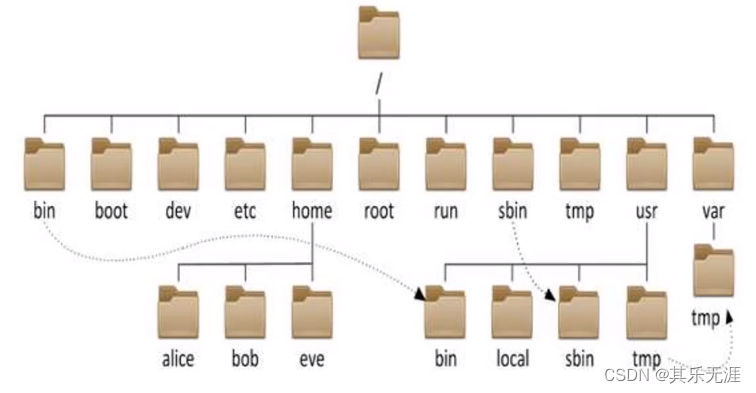
"/ "是所有目录的顶点,称为"根目录"。
不同目录下的数据可分布在不同磁盘,所有目录按规则组织与命名。
Linux也区分绝对路径 与相对路径。
2、Linux系统目录


四、远程管理Linux
1、SSH客户端
SSH是专为远程登录和其他网络服务提供的安全性协议。
SSH分为两个不兼容版本1.x与2.x,默认通过SSH2.x连接。
基于SSH远程连接工具有很多,最常见的是Xshell与SecureCRT。
2、Xshell与Xftp
Xshell是著名的Linux客户端,常用于在Windows下远程访问。
Xshell同时还支持Telent、RLogin、Serial等其他连接方式。
Xftp是Xshell配套组件,用于向服务器上传/下载文件。
3、Xshell与Xftp安装与配置
Xshell与Xftp官网免费获取地址:
https://www.xshell.com/zh/free-for-home-school/
下载好之后开始安装Xshell:







然后安装Xftp






打开虚拟机,在命令窗口(右键->打开终端)输入ifconfig查看ip地址

运行Xshell,点击新建





连接成功,然后点击Xftp图标看看。

也连接成功。

五、Linux文件操作命令
1、Linux命令格式
命令 [参数选项] [文件或路径]

claer 清屏
Tab 补全,如果按一次没有补全再按一次列出符合要求的文件或目录
mkdir -p /a/b/c 创建多级目录
mkdir -p -v /a/b/c 创建多级目录,显式执行过程
mkdir -pv /a/b/c 多参数时可以把参数写在一起
--help 命令后面跟--help回车显式当前目录所有参数
cp -r /a /b 把/a路径及里面所有文件复制到/b目录下
rm -f a 强制删除文件a
rm -rf ./a 强制迭代删除/a目录及里面所有文件
find / -name *.exe 从根目录开始查找名字中包含.exe结尾的所有文件
六、vim文本编辑器
vi是Linux重要的文字编辑工具,vim是它的增强版。
vim用于在远程环境下用命令形式对文本进行在线编辑。
用法格式:vim [选项] [文件]
1、vim三种模式
普通模式:默认模式,文本只读,不可编辑
编辑模式:编辑文本模式,普通模式按i 键进入,Esc键退出。
命令模式:执行保存、搜索、退出等操作。
2、vim重要快捷键
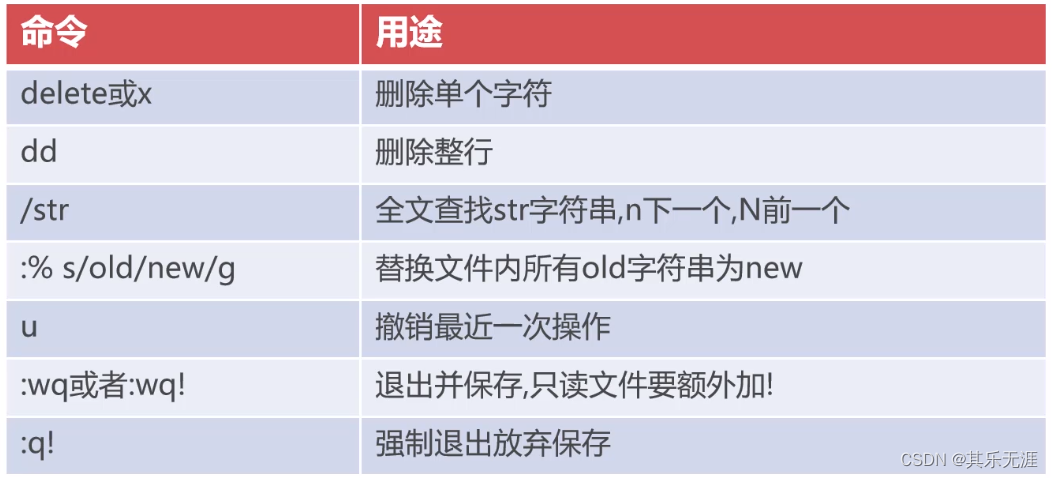
编辑模式下 home 到行首 end 到行尾
/str 查找指令是在普通模式下进行的
在普通模式下输入**:**进入命令模式,然后可以输入相应命令。
七、Linux文本工具
1、常用文本工具
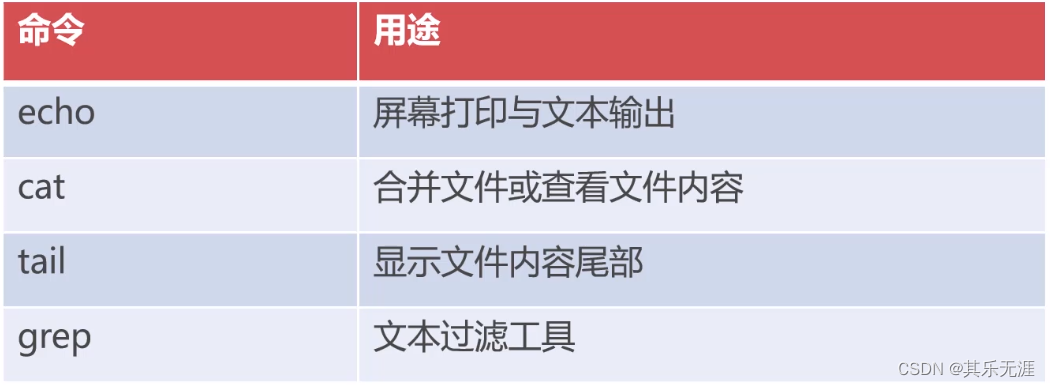
echo "hello" > hello.txt 将字符串写入文件中(覆盖里面内容)
echo "hello" >> hello.txt 追加写入
cat hello.txt 查看文件内容
cat -n hello.txt 查看时每行加行号
cat -nE hello.txt 查看时每行加行号并显式空行
cat log1.txt log2.txt >> log.txt 将两个文件内容合并到一个文件里
cat > test.txt << ABC 按下命令后将会出现输入模式,然后编写内容最后按ABC后将内容输入到test.txt文件中(ABC非固定,在命令中自定义,最后配对结束即可)
tail -n 2 log.txt 打印最后2行内容
tail -f log.txt 动态监控文件末尾产生的内容,ctrl+c退出监控
grep abc log.txt 显式包含abc文本的内容,abc会高亮(红色)显式。
grep abc log.txt > out.txt 将符合的内容写入到out.txt中
grep -v abc log.txt 显式不包含abc的内容
grep a...c log.txt 显式包含a开头c结尾,长度为5的单词的内容
ll | grep log1.txt 列出名为log1.txt的文件或目录
| 是通道 将前面内容进行按后面规则筛选
ll | grep -E "log[0-9]{1,5}.txt" 列出符合-E后面正则表达式的文件或目录
八、文件打包与压缩
1、Linux压缩程序 - gzip
gzip是Linux系统的文件压缩程序
gzip压缩包文件扩展名**.gz**
大流量的网站默认都在使用gzip进行数据压缩传输。
2、tar打包与压缩
tar是Linux系统将多个文件打包和压缩的工具。
tar本质是打包软件,扩展名**.tar**
tar可结合gzip或其他压缩工具实现打包压缩,扩展名**.tar.gz**
压缩命令:tar zcvf tomcat.tar.gz /usr/local/tomcat
解压缩命令:tar zxvf tomcat.tar.gz -C /usr/local/tomcat
其中-C为解压到指定目录,如果省略解压到当前目录。
3、tar常用可选项
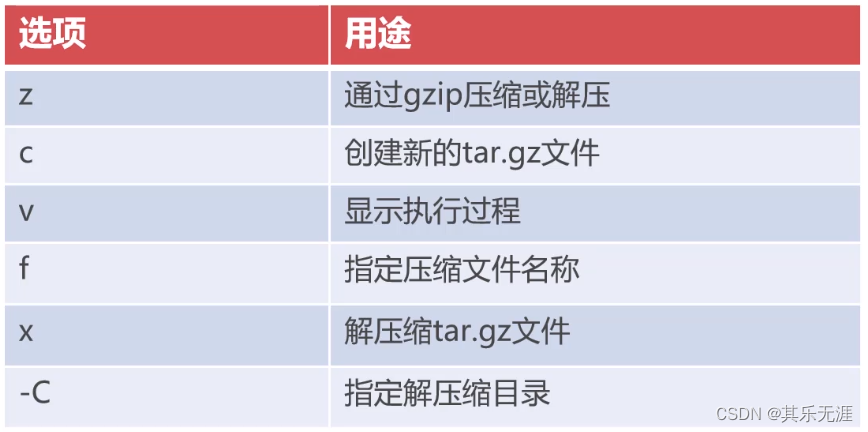
九、安装与卸载应用程序
1、为CentOS安装应用程序
在CentOS中安装第三方应用程序包含两种方式:
rpm:Red Hat软件包管理器,相当于应用程序安装文件的执行者。
编译安装:用户自己从网站下载程序源码进行编译安装。
2、yum与rpm的关系
rpm安装过程中,需要用户自己解决依赖问题。
yum通过引入软件仓库,联网下载rpm包及依赖,并依次自动安装。
yum是rpm的前端程序,其目的就是简化rpm的安装过程。
3、yum常用命令
yum search 应用名 #在仓库中查询是否存在指定应用。
yum install -y 应用名 #全自动下载安装应用及其依赖。
yum info 应用名 #查看应用详细信息
yum list installed 应用名 #查看已安装的应用程序。
rpm -ql 应用名 #查看安装后输出的文件清单
yum remove -y 应用名 #全自动卸载指定应用
which 命令名 #可查看可执行文件的位置
4、利用yum安装tree
首先在XShell连接虚拟机,切换到/usr/local目录执行yum search tree命令查看:

如果出现如上图(如果不是直接下一步)请执行rm -f /var/run/yum.pid 将该文件删除,然后重新执行yum search tree命令:

找到tree应用并复制

然后执行yum install tree.x86_64

输入y继续

输入y继续

安装完毕。输入tree指令测试查看当前目录下所有文件和目录并以树状结构展示出来。

输入which tree可查看可执行文件的位置

输入rpm -ql tree.x86_64查看安装了哪些文件

输入yum list installed *tree* 查看是否安装过应用

执行yum remove tree.x86_64卸载应用,遇到询问输入y继续

yum install -y tree.x86_64 可以命令中加-y参数,过程中出现询问自动以y回答继续。

同样yum remove -y tree.x86_64也可以加-y参数

5、编译方式安装应用程序
如yum仓库未提供rpm,往往需要采用编译安装方式。
编译安装是指从应用官网下载源码后,对源码进行编译后使用。
编译命令:make #使用对应编译器对源码编译生成可执行文件。make本身并没有编译的职能,它是通过调第三方编译程序来完成对于源代码的编译工作。
6、yum 与编译安装比较
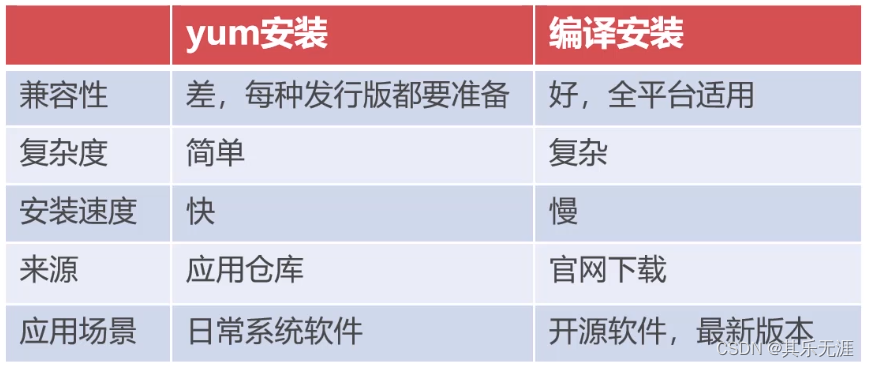
7、编译安装Redis
首先在XShell连接虚拟机,切换到/usr/local目录,然后打开Xftp找到已经下载好的redis安装包,拖拽到Linux里
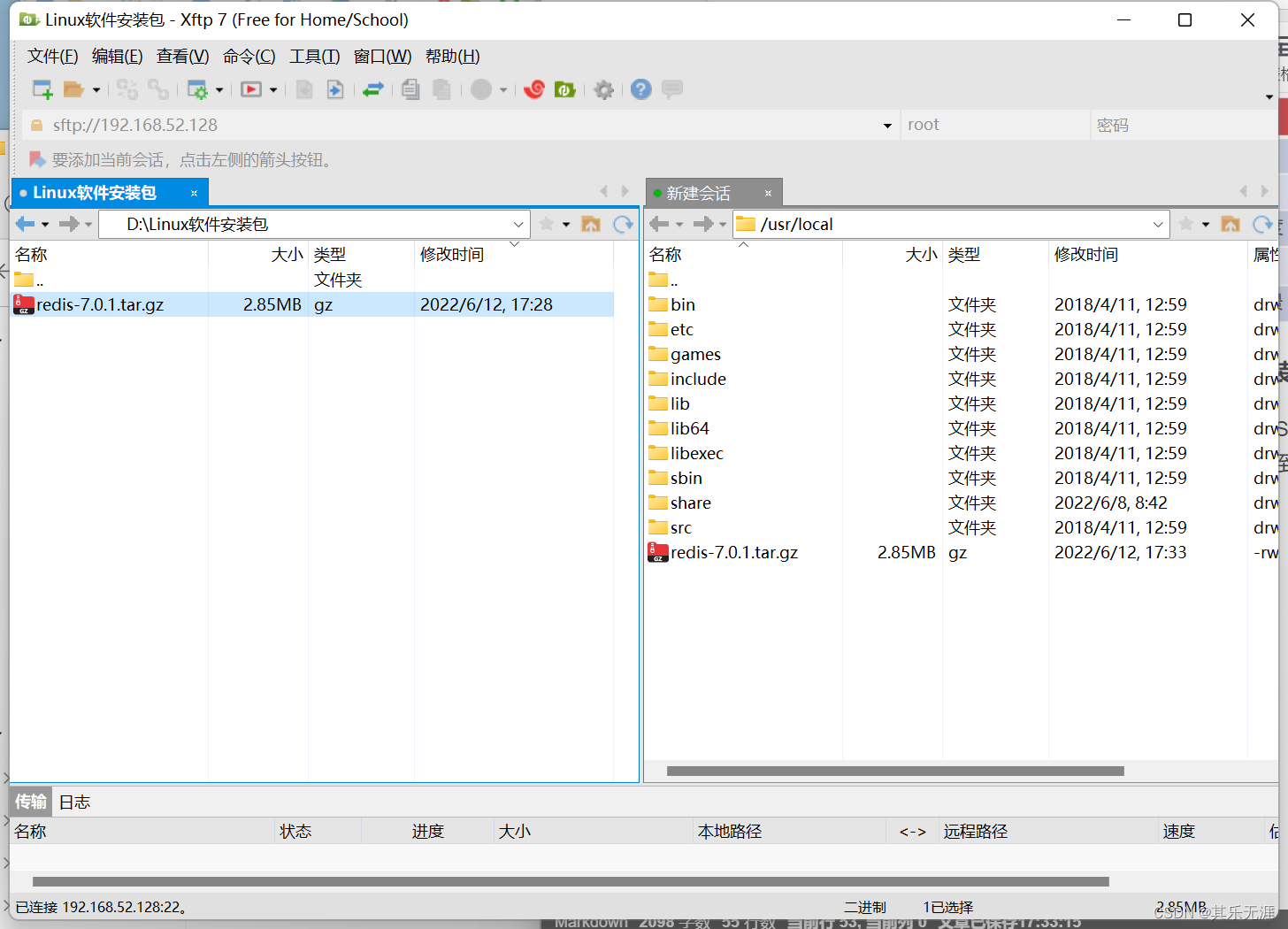
然后将安装包进行解压


然后进入redis-7.0.1目录执行make

如果产生以下错误,请执行yum install -y gcc安装gcc(C语言源代码编译工具包)


安装完成后重新执行make命令,如果产生如下图问题,请删除redis目录重新解压,重新执行make


稍作等待,当看到如下图,说明安装完成

编译安装只能在编译的目录中生成程序(yum在/usr/bin在生成程序),执行 ./src/redis-server redis.conf 启动redis成功(ctrl+c退出)。
